Déployer Keystone Collector sur les systèmes VMware vSphere
 Suggérer des modifications
Suggérer des modifications


Le déploiement de Keystone Collector sur les systèmes VMware vSphere comprend le téléchargement du modèle OVA, le déploiement du modèle à l'aide de l'assistant Déployer un modèle OVF, la vérification de l'intégrité des certificats et la vérification de la disponibilité de la machine virtuelle.
Déploiement du modèle OVA
Suivez ces étapes :
-
Téléchargez le fichier OVA à partir de "ce lien" et stockez-le sur votre système VMware vSphere.
-
Sur votre système VMware vSphere, accédez à la vue VM et modèles.
-
Cliquez avec le bouton droit sur le dossier requis pour la machine virtuelle (VM) (ou le centre de données, si vous n'utilisez pas de dossiers de VM) et sélectionnez Déployer le modèle OVF.
-
À l'étape 1 de l'assistant Déployer un modèle OVF, cliquez sur Sélectionner un modèle OVF pour sélectionner le modèle téléchargé
KeystoneCollector-latest.ovadéposer. -
À l’étape 2, spécifiez le nom de la machine virtuelle et sélectionnez le dossier de la machine virtuelle.
-
À l’étape 3, spécifiez la ressource de calcul requise pour exécuter la machine virtuelle.
-
À l'étape 4 : Vérifier les détails, assurez-vous de l'exactitude et de l'authenticité du fichier OVA.
Le magasin de certificats de confiance racine vCenter contient uniquement des certificats VMware. NetApp utilise Entrust comme autorité de certification et ces certificats doivent être ajoutés au magasin de confiance vCenter.
-
Téléchargez le certificat d'autorité de certification de signature de code depuis Sectigo "ici".
-
Suivez les étapes de la
Resolutionsection de cet article de la base de connaissances (KB) : https://kb.vmware.com/s/article/84240 .Pour les versions 7.x et antérieures de vCenter, vous devez mettre à jour vCenter et ESXi vers la version 8.0 ou ultérieure. Les versions antérieures ne sont plus prises en charge.
Lorsque l'intégrité et l'authenticité de l'OVA Keystone Collector sont validées, vous pouvez voir le texte
(Trusted certificate)avec l'éditeur.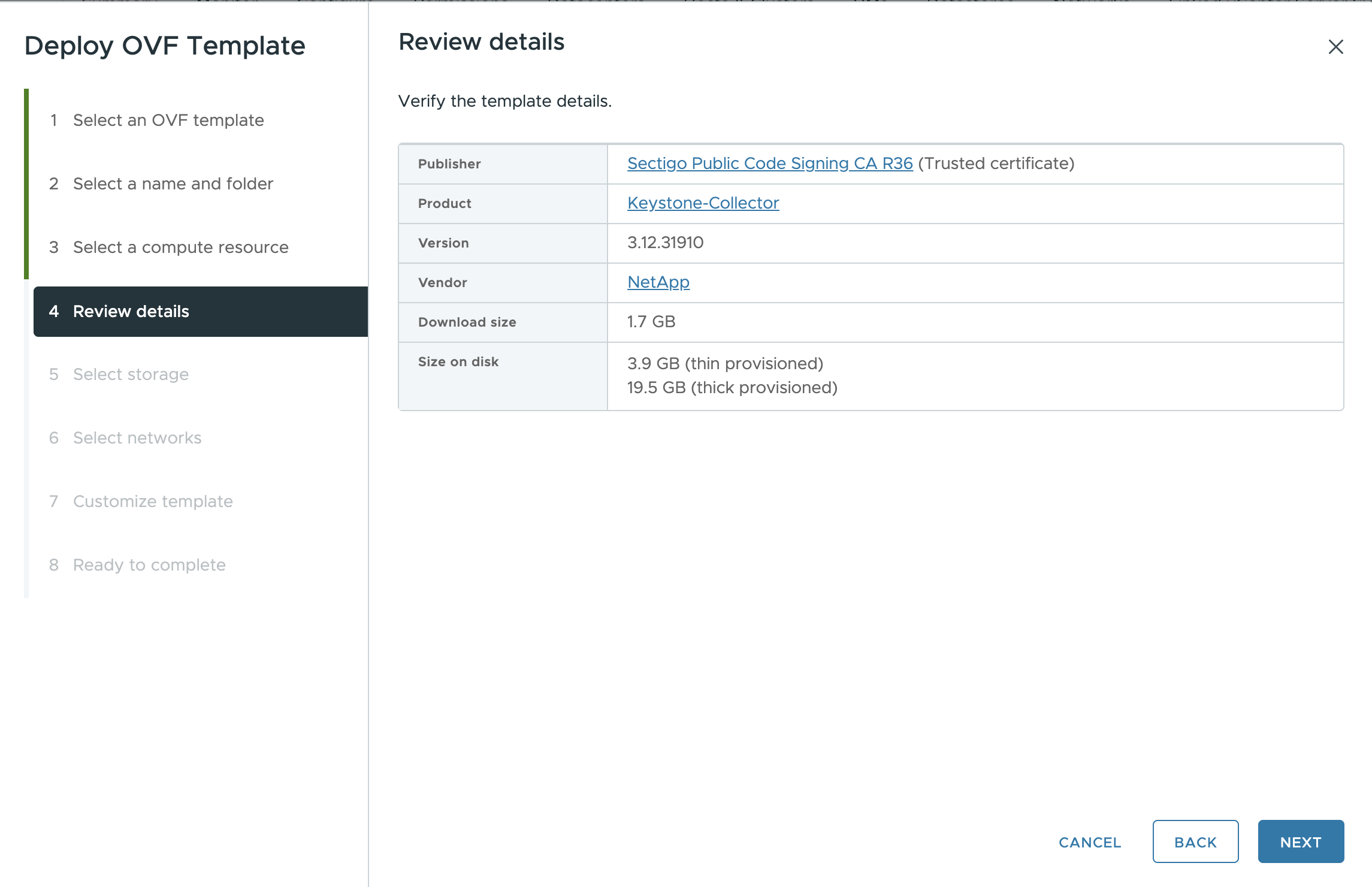
-
-
À l'étape 5 de l'assistant Déployer le modèle OVF, spécifiez l'emplacement de stockage de la machine virtuelle.
-
À l’étape 6, sélectionnez le réseau de destination à utiliser par la machine virtuelle.
-
À l’étape 7 Personnaliser le modèle, spécifiez l’adresse réseau initiale et le mot de passe du compte utilisateur administrateur.
Le mot de passe administrateur est stocké dans un format réversible dans vCenter et doit être utilisé comme identifiant d'amorçage pour obtenir un accès initial au système VMware vSphere. Lors de la configuration initiale du logiciel, ce mot de passe administrateur doit être modifié. Le masque de sous-réseau pour l'adresse IPv4 doit être fourni en notation CIDR. Par exemple, utilisez la valeur 24 pour un masque de sous-réseau de 255.255.255.0. -
À l'étape 8 Prêt à terminer de l'assistant Déployer le modèle OVF, vérifiez la configuration et que vous avez correctement défini les paramètres pour le déploiement OVA.
Une fois la machine virtuelle déployée à partir du modèle et mise sous tension, ouvrez une session SSH sur la machine virtuelle et connectez-vous avec les informations d'identification d'administrateur temporaires pour vérifier que la machine virtuelle est prête pour la configuration.
Configuration initiale du système
Effectuez ces étapes sur vos systèmes VMware vSphere pour une configuration initiale des serveurs Keystone Collector déployés via OVA :

|
Une fois le déploiement terminé, vous pouvez utiliser l'utilitaire Keystone Collector Management Terminal User Interface (TUI) pour effectuer les activités de configuration et de surveillance. Vous pouvez utiliser différentes commandes du clavier, telles que les touches Entrée et fléchées, pour sélectionner les options et naviguer dans cette interface utilisateur graphique. |
-
Ouvrez une session SSH sur le serveur Keystone Collector. Lorsque vous vous connectez, le système vous demandera de mettre à jour le mot de passe administrateur. Terminez la mise à jour du mot de passe administrateur si nécessaire.
-
Connectez-vous en utilisant le nouveau mot de passe pour accéder à l'interface utilisateur. Lors de la connexion, l'interface utilisateur apparaît.
Alternativement, vous pouvez le lancer manuellement en exécutant le
keystone-collector-tuiCommande CLI. -
Si nécessaire, configurez les détails du proxy dans la section Configuration > Réseau sur l'interface utilisateur.
-
Configurez le nom d’hôte du système, l’emplacement et le serveur NTP dans la section Configuration > Système.
-
Mettez à jour les collecteurs Keystone à l'aide de l'option Maintenance > Mettre à jour les collecteurs. Après la mise à jour, redémarrez l'utilitaire TUI de gestion Keystone Collector pour appliquer les modifications.


